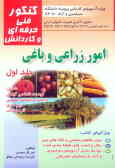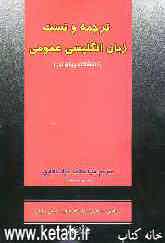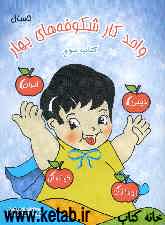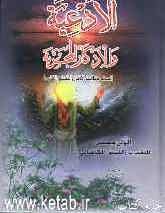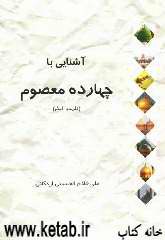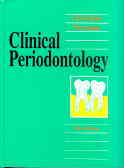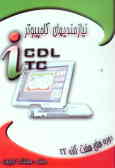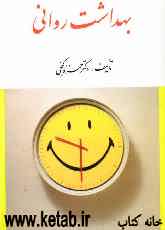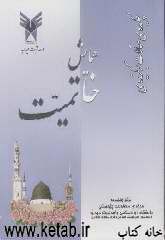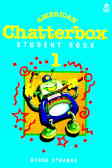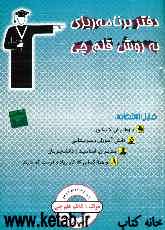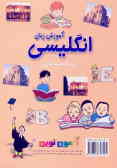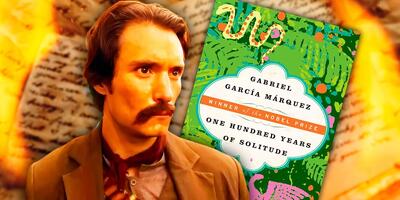یکشنبه, ۱۴ بهمن, ۱۴۰۳ / 2 February, 2025
مجله ویستا
ترفندهای Sent To در ویندوز اکسپی

روی یک فایل در میز کار یا هر پوشهای که با آن سر و کار دارید کلیک ـ راست کنید، و سپس گزینهٔ Sent To را انتخاب کنید. منوی Sent To در کمترین حالت خود شامل گزینههای زیر است:
▪ Compressed (Zipped) Folder این گزینه، فایل (یا فایلهای) انتخاب شده را در یک پوشه فشردهسازی میکند. اگر یک فایل تنها را انتخاب کنید، پوشهٔ فشردۀ نتیجه همان نام فایل را خواهد گرفت، اما با یک بسط ”ZIP“. اگر چند فایل را انتخاب کنید، ویندوز پوشهٔ نتیجهٔ را پس از هر یک از فایلهای واقع در گروه نامگذاری میکند. ویندوز پوشهٔ فشردهٔ را در هر پوشهای که در آن در حال کار هستید ذخیره میکند، اما تا زمانیکه View و Refresh را در منوی پنجرهٔ پوشه انتخاب نکنید قادر نخواهید بود که پوشهٔ فشرده را ببینید.
▪ (Desktop (Create Shortcut
▪ Mail Recipient
▪ My Documents
▪ (:FLoppy (A
▪ (:CD-RW Drive (X یا (:CD-R(X
▪ (:Local Disk (X
▪ یک نام چاپگر یا سازندهٔ PDF
منبع : ریزپردازنده
ایران مسعود پزشکیان دولت چهاردهم پزشکیان مجلس شورای اسلامی محمدرضا عارف دولت مجلس کابینه دولت چهاردهم اسماعیل هنیه کابینه پزشکیان محمدجواد ظریف
پیاده روی اربعین تهران عراق پلیس تصادف هواشناسی شهرداری تهران سرقت بازنشستگان قتل آموزش و پرورش دستگیری
ایران خودرو خودرو وام قیمت طلا قیمت دلار قیمت خودرو بانک مرکزی برق بازار خودرو بورس بازار سرمایه قیمت سکه
میراث فرهنگی میدان آزادی سینما رهبر انقلاب بیتا فرهی وزارت فرهنگ و ارشاد اسلامی سینمای ایران تلویزیون کتاب تئاتر موسیقی
وزارت علوم تحقیقات و فناوری آزمون
رژیم صهیونیستی غزه روسیه حماس آمریکا فلسطین جنگ غزه اوکراین حزب الله لبنان دونالد ترامپ طوفان الاقصی ترکیه
پرسپولیس فوتبال ذوب آهن لیگ برتر استقلال لیگ برتر ایران المپیک المپیک 2024 پاریس رئال مادرید لیگ برتر فوتبال ایران مهدی تاج باشگاه پرسپولیس
هوش مصنوعی فناوری سامسونگ ایلان ماسک گوگل تلگرام گوشی ستار هاشمی مریخ روزنامه
فشار خون آلزایمر رژیم غذایی مغز دیابت چاقی افسردگی سلامت پوست